
ntlite企业修改版(封装精简工具)
v1.8.0.6790 中文授权版_32&64位大小:21.29M更新:2023-03-23 11:40
类别:系统其它系统:Win7, WinAll
包名:

大小:21.29M更新:2023-03-23 11:40
类别:系统其它系统:Win7, WinAll
包名:


ntlite企业修改版是一款知名的系统精简工具,功能十分强大,适合应用于windows系统平台,适合开发人员进行系统封装、精简等操作,能够去除原版系统中的冗余功能,精简系统、让系统运行速度更加快速,软件为企业授权修改版本,欢迎来体验!
1、集成ntlite激活文件制作成此绿色便携版;
2、直接企业版授权激活,解压管理员身份运行;
ps:某些杀毒软件,如360可能会报毒,请添加信任;当易网的解压缩密码都是统一的,为:www.downyi.com
专业于windows平台的系统精简工具,ntlite主要面对系统封装人员使用,比如各大下载站及gho镜像下载站,windows系统二次精简封装打包使用,可以对系统进行极致精简和优化,可以删除掉系统自带的一些多余的组件,让你的系统更轻更快更流畅(精简系统有风险新司机谨慎驾驶、老司机随意)。支持移除windows apps组件、多媒体组件、本地系统语言文件、硬件支持、系统组件、移除远程控制、移除驱动程序等等,特别还支永久移除掉讨厌的edge浏览器、cortana微软小娜、支持移除windows defener 组件。
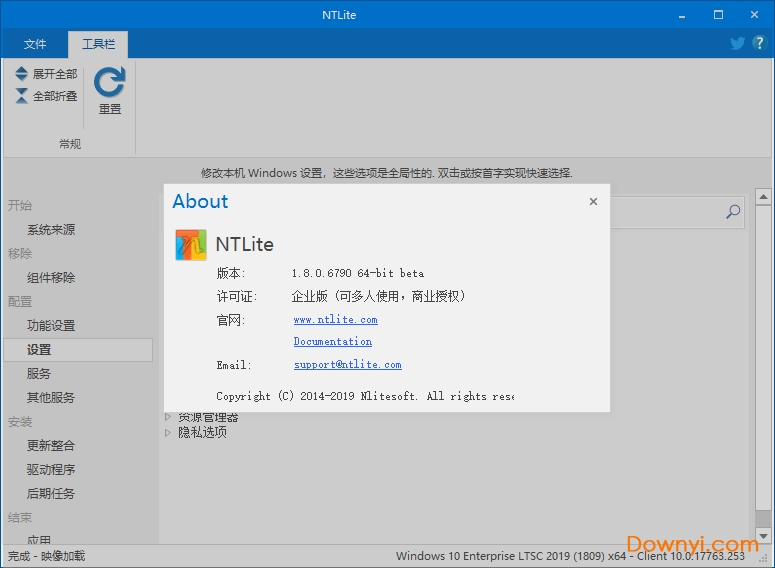
64位和32位工具版本可以编辑64位和32位图像。例外是windows 7 service pack slipstream,对于64位版本,您需要在64位主机操作系统下运行。
集成和自动化
集成更新,驱动程序,自动化windows和应用程序设置,加速windows部署过程并将其全部设置为下次。
就地编辑
在编辑图像旁边,您还可以在现有windows安装上就地执行相同的操作,而无需重新安装。
减少占用内存
删除windows组件,简化安装,减少攻击向量并释放驱动器空间。
1、图像管理
功能强大,但易于使用。在整个工具中提供动态工具栏,图像列表概述,预设和更多的细节,这些细节可以帮助您在保持图像的同时提高工作效率。
所有支持的标准图像格式,包括wim,解密的esd(电子软件下载)和swm(跨越式,分割图像)。
包括esd到wim,swm到wim(又名图像加入),wim到swm(又名图像分割)转换。
如果存在正常的图像文件夹结构(例如,启动和来源文件夹),工具可以从其中任何一个创建可启动的iso。
并且您可以编辑所有支持的主机组合中的图像,例如支持从windows 7编辑windows 10映像作为主机。
2、组件移除
减少ram和存储驱动器内存上的windows占用空间。移除您选择的组件,并通过兼容性安全机制加以保护,以加速找到最佳位置。
注意:每个新组件都是独立的高级功能
3、更新,语言和服务包集成
轻松集成更新,语言和服务包。更新集成功能可以进行智能排序,使您可以无缝地添加软件包进行集成,并且该工具将按照适当的顺序应用它们,从而保持更新兼容性。分析选项建议某些更常见的问题,依赖关系或某些kb更新的建议。
4、实时安装修改
在“脱机”编辑windows安装映像之前,ntlite采用了实时编辑模式,这是一种独特的功能,允许您从已安装的windows配置和删除组件,而无需重新安装。只需在要编辑的操作系统上运行该工具,选择要更改的内容,并在必要时重新启动 – 即时结果。
注意:iso创建仅适用于图像/脱机。无法从live安装创建iso。
5、驱动程序集成
将驱动程序集成到映像中,windows将在部署时自动安装检测到的驱动程序。
还具有“导入主机”功能,可以将主机驱动程序集成到映像中。
然后像“排除未使用”这样的选项,它从集成队列中删除驱动程序,这些驱动程序不会根据所选硬件列表的需要进行检测。
驱动程序也可以集成到启动映像(boot.wim,setup),以便它们在usb / iso启动时可用。可以集成和使用usb3或sata控制器驱动程序,否则这些驱动程序将不受支持,具体取决于windows版本。
6、硬件瞄准
ntlite可以收集主机硬件列表并将其用于其所有功能。硬件目标清单是一个特别有用的功能,允许您在应用更改之前提前查看生成的部署中缺少的驱动程序。这使您可以在准备映像时定位到其他机器,同时尝试达到最小部署大小或最大兼容性。您还可以从映像或现有安装中提取驱动程序。
7、注册表集成和编辑
使您能够轻松地将reg文件直接应用到映像注册表,无需在安装过程中应用,使注册表更改独立于部署方法。hkcu条目映射到默认用户,并在所有用户创建之前传播更改。还提供手动更改的直接配置单元编辑。
8、应用集成
轻松集成应用程序安装程序,脚本,注册表调整或原始命令。提供无声开关,并自动运行应用程序安装程序后设置。
9、待处理更改概述和后处理自动化
在实际应用这些更改之前,所有待处理的更改和重要警告均显示在单个页面上以供快速审阅。通过启用额外选项或自动完成后处理任务(如创建iso映像,压缩为esd格式,分割图像),额外的选项包括“清除更新备份”和删除过时更新的“重新使用驱动程序缓存”,它们使用ntfs链接重新链接驱动程序与驱动程序缓存,通过重复使用重复文件来减少实际的磁盘大小。
10、调整
轻松更改实时安装或图像上的各种windows设置,例如页面文件设置或各种浏览器ui设置等等。您也可以预先配置windows功能,就像在控制面板 – 程序 – 打开或关闭windows功能部件一样,但在部署之前。
11、无人参与安装
windows无人值守功能支持,在单个页面上提供许多常用选项,以实现简单,全自动的设置。通过从源自身读取的有效条目呈现多项选择选项。包括自动填充选项,使用当前的主机数据填充选项,允许快速配置。添加本地帐户,提前选择用户名和密码,安装后自动登录。网络连接,允许您在安装后自动连接到工作组或域。磁盘分区,通过自动格式化和分区驱动器来加速部署。
——主要工具
Windows原版镜像下载网站MSDN
系统导出,挂载,封装,备份,设置工具Dism++
系统精简工具NTLite,选择左上第一个链接下载即可
推荐工具:百度网盘下载器PanDownload,用它离线转存再下载ed2k链接,比较稳定。
注意:请将工具保存在D盘,避免重装系统丢失。
——详细步骤
一、进入MSDN下载Windows镜像
1.【操作系统】选项,选择【Windows10 Version 1809】版本。
2.【中文简体】栏目,选择带有【business edition】和【x64】字样的镜像的【详细信息】。
3.复制【ed2k】开头的下载链接,使用迅雷或PanDownload下载Windows镜像。
二、下载Dism++,导出挂载映像
1.解压运行【Dism++x64.exe】
2.Dism++左上角 【文件】-【打开映像文件]】-【浏览】-(选择下载的Windows镜像)-【点选专业版】-【导出映像】-(文件名:1809)(保存类型:最大压缩映像)-【完成】
3.在D盘新建文件夹1,用作挂载路径。
4.Dism++右上角【文件】-【挂载映像】-(映像文件:选择1809.wim)(挂载路径:D:\1)-【完成】
5.Dism++左侧【工具箱】-【文件浏览器】,进入挂载路径D:\1,右上角搜索onedrive,等待3分钟,全选删除搜索到的37项即可去除OneDrive安装包。
注意:第5项删除时提示项目不在当前位置跳过即可,想要保留OneDrive请跳过此操作。
三、下载NTLite,精简组件
1.安装打开NTLite,许可证选择免费。
2.双击打开【已挂载映像】-【1809.wim】-【Windows 10 专业版】
3.加载后选择左侧【组件移除】
4.左上角【兼容性】去掉所有勾,否则应用商店小娜等无法删除。
5.将Windows Apps全部取消,同时取消【系统】-【.net framework核心】-【.NET Framework4.7】-【PowerShell】,一共取消87个组件。
6.勾选完成后选择左侧【应用】,选择【保存映像】和【不备份日志与预设】,最后左上角【开始】,完成。
注意:
1.谨慎删除组件,驱动之类的不要动,否则可能会导致系统无法安装。
2.完成后,1809.wim就是修改精简过的系统镜像。
四、重装系统
注意:此步骤会格式化C盘,C盘有重要资料者请使用Dism++【工具箱】-【系统备份】进行备份,它会将C盘系统压缩导出为【*.wim】
1.启动在D盘的【Dism++x64.exe】
2.左上【恢复功能】-【在RE中运行】
3.Dism++将会在RE中启动,你现在需要重启电脑么?-【确定】
注意:Dism++这个时候会进驻内存,同时Windows系统已经关闭
4.【文件】-【释放映像】-(映像路径:1809.wim)(安装路径:C:\)-【勾选添加引导】-【勾选格式化】-【确定】-写入引导提示【确认】
注意:格式化会将C盘文件完全删除,添加引导用于BIOS正确启动Windows系统
5.释放完成后关闭Dism++,系统重启,一个新的精简系统就安装好了。
五、系统优化
1.系统重装开机设置进入桌面后建议第一步:Dism++【工具箱】-【系统备份】,备份一个已安装的系统,避免以后重复安装。
注意:此备份wim已经针对你的电脑安装了对应的硬件驱动,可能无法移植到其他不同配置的电脑上
2.Dism++左侧【系统优化】-自选,我基本全选了。
3.系统激活,【联网】+【管理员命令行】一行一行输入下面的命令即可激活。激活会有弹窗请等待1-3分钟。也可以制作成【激活.bat】文件,右键管理员运行。
4.系统优化后建议再次系统备份。
显示全部

SwitchyOptions.bak文件 系统其它4KB
下载
沙盘Sandboxie(32/64位) 系统其它8.61Mv5.20 中文破解版
下载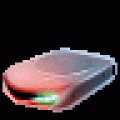
3389扫描器(9415端口s扫描器) 系统其它709KB
下载
hostmib.mib文件 系统其它12KB
下载
fxsext.ecf文件 系统其它3KB
下载
沙盘sandboxie 64位(沙盘双开器) 系统其它8.42Mv4.16 官方版
下载
xp登陆界面(replaceui) 系统其它2.24Mv2017 最新版
下载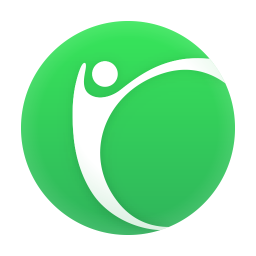
凯立德manifest.cld 系统其它3KB
下载
vmware workstation中文修改版 系统其它49.40Mv7.0 汉化精简安装版
下载
得得系统一键重装系统 系统其它4.12Mv2017 最新版
下载
dm500网络刷机工具 系统其它5.90M绿色完整版
下载
一起卸载360 系统其它190KBv2017 最新版
下载
VMware Workstation(虚拟机) 系统其它511.29Mv12.5.6 官方版
下载
wingb.chm文件 系统其它46KB
下载
vclx70.bpl文件 系统其它80KB
下载
agaccsf1.ppd文件 系统其它8KB
下载